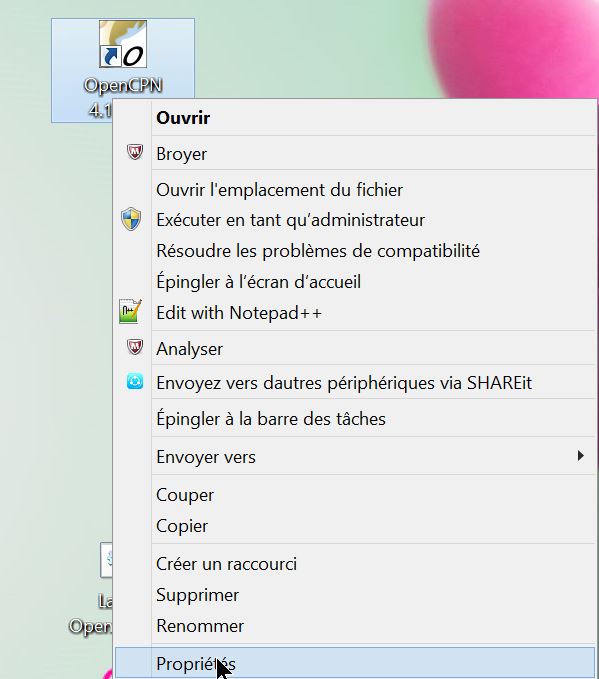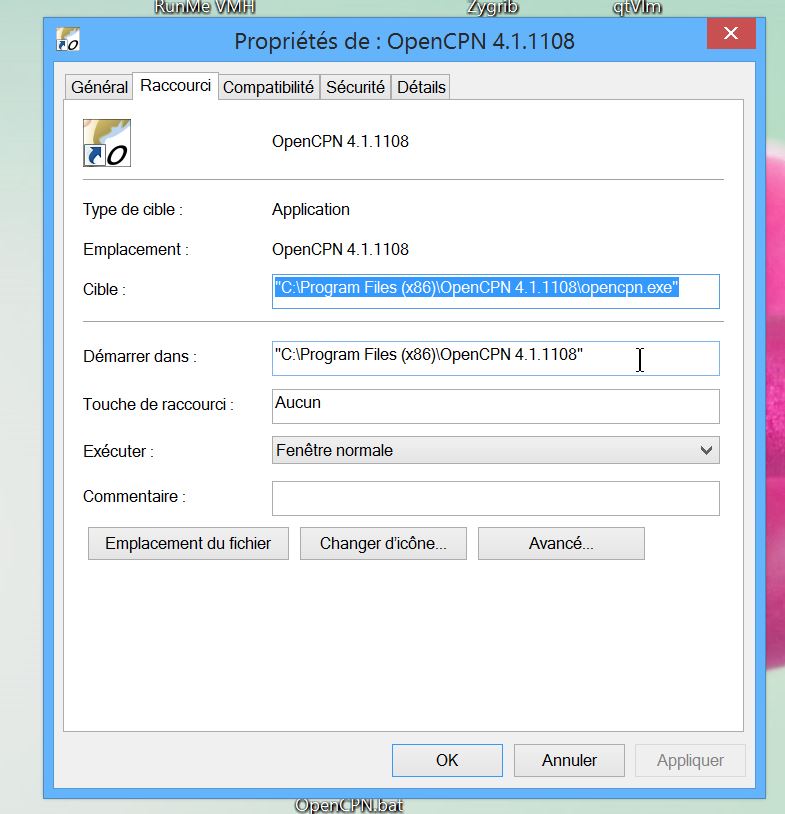Les lignes de commande propres à OpenCPN :
|
Le principe :
|
- OpenCPN dispose d'un ensemble assez minimaliste de lignes de commande ( command line interface ou CLI).
- Usage avec Windows : opencpn.exe [/Cammande 1] [/... ] [/Commande n]
- Usage avec Linux : opencpn [-Commande 1] [-....] [-Commande n]
|
Up
|
Modes d'emploi avec Windows :
|
- Avec un terminal, entrez la ligne de commande et validez.
|
|
|
- Sans terminal mais en utilisant l'icône d'OpenCPN sur le bureau :
- Faire un clic droit sur cette icône.
- Cela ouvre un menu contextuel.
- En bas du menu contextuel, il y a la commande "Propriétés".
- Cliquez gauche une fois sur celle ci.
|
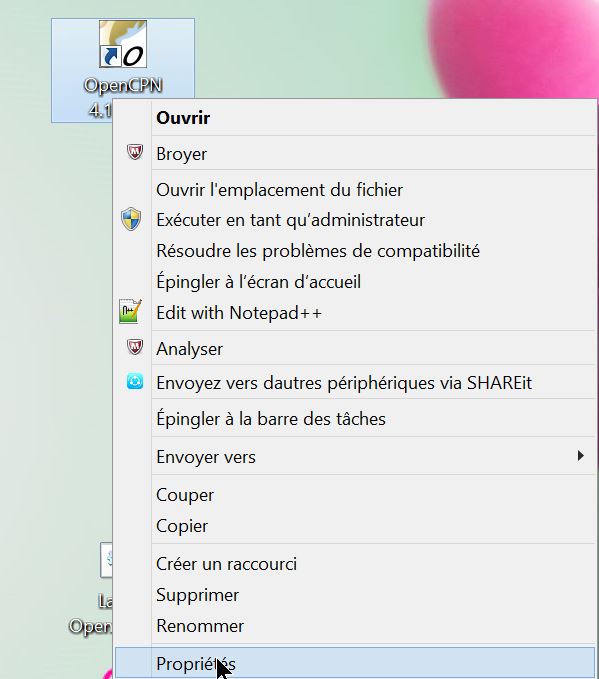
|
Up |
- Une fenêtre s'ouvre qui s'appelle "Program manager", ou encore "Gestionnaire de programme".
- Sur la fenêtre du "Program manager", repérez la ligne "Cible".
- Le contenu de cette ligne est une ligne de commande.
- Le contenu ressemble à ceci :
- "C:\Program Files (x86)\OpenCPN\opencpn.exe"
- Cette ligne dépend :
- de votre système d'exploitation selon qu'il s'agit de windows XP, 7, Vista, 8.1 ou 10,
- de votre machine selon qu'il s'agit d'une machine 32 bits ou 64 bits,
- de la version d'OpenCPN que vous voulez faire fonctionner
|
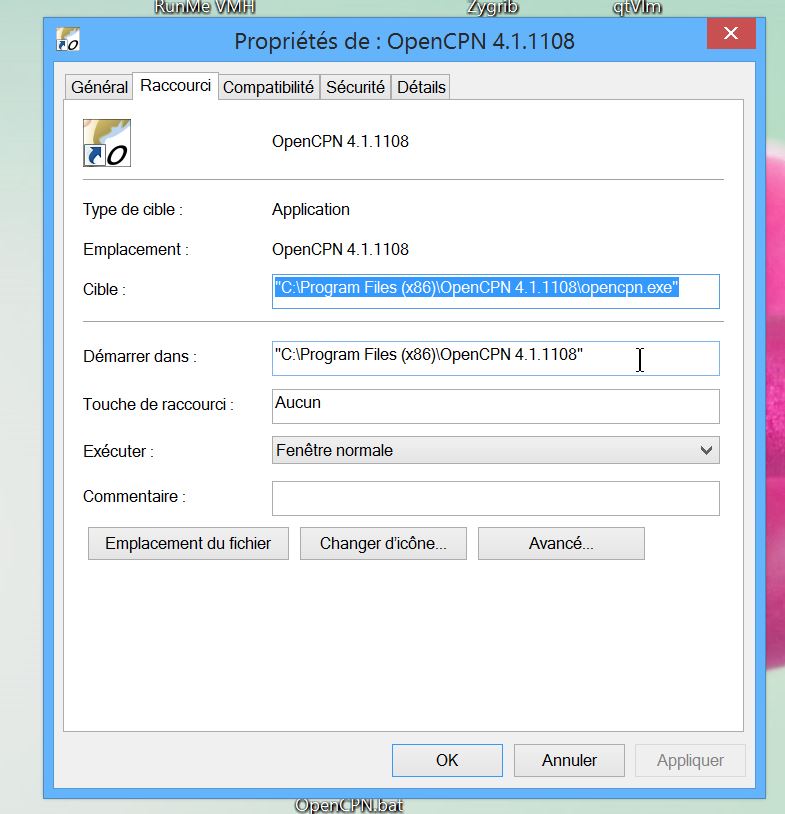
|
Up |
- Modifiez cette ligne de commande en y ajoutant l'option qui vous concerne.
- Cela donne, quelque chose comme ça :
- "C:\Program Files (x86)\OpenCPN\opencpn.exe /option"
- Sauvegardez en cliquant sur le bouton "Ok" de la fenêtre du "Program manager".
- Exécutez une seule fois cette commande, en cliquant sur l'icône d'OpenCPN sur le bureau.
- Laissez le temps s'écouler, tant que dure l'exécution.
- Cela peut durer très longtemps. Surtout par exemple, si vous avez chargé beaucoup de cartes S57.
|
Up |
- Une fois l'exécution terminée, il faut :
- Ouvrir le "Program manager", en suivant la séquence décrite ci dessus,
- Remettre la ligne de commande de la ligne "Cible" dans son état initial.
- Validez par "Ok".
|
|
| /unit-test-1 : |